S’applique à :
- Winshuttle Foundation
Configuration de la connexion unique Winshuttle Server pour SAP Kerberos
Si un service Web publié n’utilise pas la méthode « RunWithSapCreds », un paramètre (« WindowsCreds ») est ajouté à la méthode « Run ». Dans ce cas, l’utilisateur doit entrer des données d’identification Windows pour ce paramètre.
Dans cette page
- Activation de SSO Kerberos avec l'outil d’administration du serveur
- Configuration de la connexion unique (SSO) SAP Worker et FormWorker 32 bits
- Configuration de la connexion unique Worker/Formworker SAP Netweaver 32 bits
- Configuration de la connexion unique (SSO) Netweaver SAP Worker 64 bits
- Configuration de la connexion unique (SSO) SAP Worker 64 bits
Remarque : pour les scénarios de connexion SSO SAP reposant sur Kerberos, tous les utilisateurs qui publient des données en utilisant les services Web publiés dans Winshuttle Server doivent disposer de droits de connexion de base sur les machines où Winshuttle Worker est installé.
Comme il n'est pas pratique d'ajouter tous les utilisateurs sur toutes les machines Worker, il est recommandé de créer un groupe d'autorisations avec les utilisateurs et de fournir au groupe les droits d'accès de connexion sur toutes les machines Worker.
Activation de SSO SAP Kerberos avec l'outil d’administration du serveur
Retour au début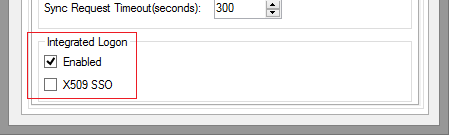
Sélection de la connexion intégrée - Outil d'administration de serveur
- Ouvrez l'outil d’administration du serveur.
- Sous Connexion intégrée, sélectionnez Activé.
- Cliquez sur Appliquer les modifications.
Emplacements par défaut des bibliothèques SNC_LIB
Produit Winshuttle 32 bits installé sur un système d'exploitation 64 bits
c:\Windows\SysWOW64\gsskrb5.dll -OR- c:\Windows\SysWOW64\gssntlm.dll
Produit Winshuttle 32 bits installé sur un système d'exploitation 32 bits
c:\Windows\System32\gsskrb5.dll -OR- c:\Windows\System32\gssntlm.dll
Configuration de la connexion unique (SSO) SAP Worker et FormWorker 32 bits
Retour au début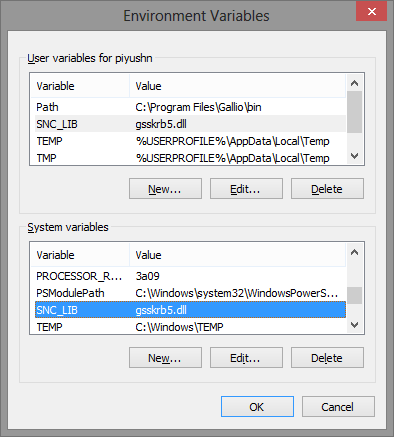
Pour configurer SSO SAP sur une machine Winshuttle Worker 32 bits, procédez comme suit. (Notez que la même procédure est nécessaire pour configurer SSO SAP pour FormWorker, car Winshuttle FormWorker est disponible uniquement dans une configuration 32 bits.)
Remarque : le nom de fichier SNC_LIB dans les captures d’écran est fourni à titre de référence uniquement. Le nom peut être différent dans votre environnement.
- Déployez la connexion SSO SAP sur la machine où Winshuttle Worker ou FormWorker est déployé.
- Le déploiement de la connexion unique (SSO) SAP crée la variable d'environnement « SNC_LIB » pour la variable d'environnement utilisateur.
- Créez la même variable d'environnement dans « Variables système ». (Winshuttle Worker est un service Windows et les services utilisent les variables d'environnement système).
- Redémarrez la machine.
Configuration de la connexion unique Worker/Formworker SAP Netweaver 32 bits
Retour au débutPour une configuration de connexion unique (SSO) NetWeaver SAP, une bibliothèque de connexion sécurisée est utilisée pour la connexion au système SAP.
Pour configurer la connexion unique (SSO) Kerberos NetWeaver SAP, procédez comme suit :
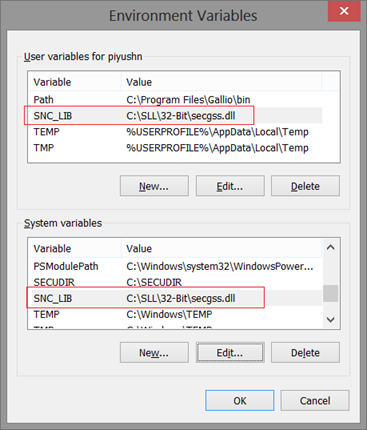
- téléchargez la bibliothèque de connexion sécurisée 32 bits. (Vous pouvez télécharger ces bibliothèques depuis le portail du support SAP.)
- Copiez les bibliothèques vers un dossier sur la ou les machines où les Workers Winshuttle sont installés. Par exemple, C:\SLL\32-bit\
- Définissez le chemin SNC_LIB. Vous pouvez le définir de deux manières :
- Option 1 : créez les variables utilisateur et système pour SNC_LIB, puis définissez sa valeur comme chemin d’accès à secgss.dll. (voir l'exemple sur la droite).
- Option 2 : définissez le chemin d’accès à la bibliothèque SNC dans le fichier de configuration Worker/FormWorker.
<integratedLogon sncLib="C:\SLL\32-Bit\secgss.dll" />
Remarque : si le chemin SNC_LIB est défini dans les variables d’environnement système et le fichier de configuration de Worker (à savoir, vous utilisez les deux options Option 1 et Option 2), la variable d’environnement système est ignorée.
En fait, la valeur définie dans le fichier de configuration Worker est utilisée lors de la connexion à SAP depuis Winshuttle Server.
- Si vous avez défini des variables d'environnement à l'étape 3, redémarrez la machine pour appliquer les modifications.
Configuration de la connexion unique (SSO) Netweaver SAP Worker 64 bits
Retour au débutPour une configuration unique (SSO) NetWeaver SAP, une bibliothèque de connexion sécurisée est utilisée pour la connexion au système SAP.
Pour configurer la connexion unique (SSO) Kerberos NetWeaver SAP pour une machine 64 bits, procédez comme suit :
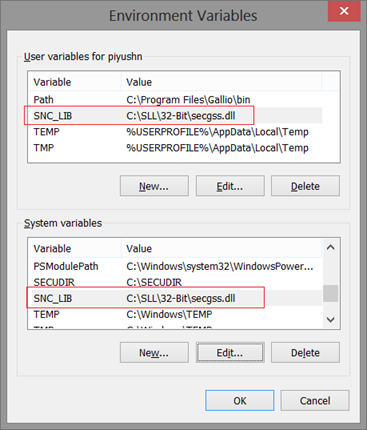
- téléchargez la bibliothèque de connexion sécurisée 64 bits. (Vous pouvez télécharger ces bibliothèques depuis le portail du support SAP.)
- Copiez les bibliothèques vers un dossier sur la ou les machines où les Workers Winshuttle sont installés. Par exemple, C:\SLL\64-bit\
- Définissez le chemin SNC_LIB.
Remarque : si vous utilisez une machine 64 bits et que Winshuttle Worker et FormWorker sont installés, vous devez définir la valeur de la variable d’environnement SNC_LIB utilisateur comme chemin de la DLL 32 bits de FormWorker.
Vous pouvez le définir de deux manières :
Option 1 : créez les variables utilisateur et système pour SNC_LIB, puis définissez sa valeur comme chemin d’accès à secgss.dll. (voir l'exemple sur la droite).
Option 2 : définissez le chemin d’accès à la bibliothèque SNC dans le fichier de configuration Worker/FormWorker.
<integratedLogon sncLib="C:\SLL\64-Bit\secgss.dll" />
Remarque : si le chemin SNC_LIB est défini dans les variables d’environnement système et le fichier de configuration de Worker (à savoir, vous utilisez les deux options Option 1 et Option 2), la variable d’environnement système est ignorée.
En fait, la valeur définie dans le fichier de configuration Worker est utilisée lors de la connexion à SAP depuis Winshuttle Server.
- Si vous avez défini des variables d'environnement à l'étape 3, redémarrez la machine pour appliquer les modifications.
Configuration de la connexion unique (SSO) SAP Worker 64 bits
Retour au début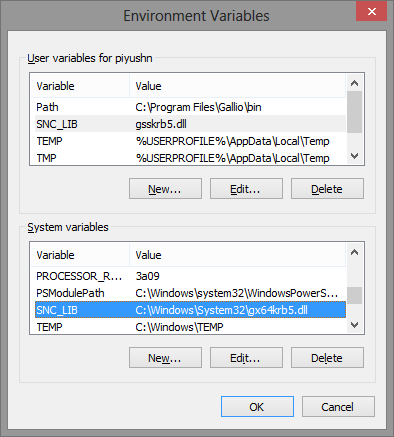
- Déployez la connexion SSO SAP sur la machine où Winshuttle Worker est déployé.
- Ce déploiement crée la variable d'environnement SNC_LIB comme variable d'environnement utilisateur. (Voir l’exemple sur la droite.)
- Sous Variables système, cliquez sur Nouveau, puis créez la même variable d’environnement SNC_LIB. (Remarque : Winshuttle Worker est un service Windows, et les services utilisent des variables d’environnement Système.) Définissez la variable d’environnement comme chemin d’accès au fichier gx64krb5.dll (voir l’exemple sur la droite).
Méthode alternative : si vous le souhaitez, vous pouvez définir à la place le chemin d’accès à la bibliothèque SNC dans le fichier de configuration Worker/FormWorker.
<integratedLogon sncLib="C:\Windows\system32\gx64krb5.dll" />
Remarque : si le chemin SNC_LIB est défini dans les variables d’environnement système et le fichier de configuration de Worker (à savoir, vous utilisez les deux options 1 et 2) la variable d’environnement système est ignorée.
En fait, la valeur définie dans le fichier de configuration de Worker est utilisée lors de la connexion à SAP depuis Winshuttle Server.
- Pour une machine 64 bits, copiez la DLL de connexion unique (SSO) 64 bits vers le répertoire C:\Windows\system32, puis définissez le chemin de la variable d'environnement système comme valeur.
- Si vous avez défini des variables d'environnement à l'étape 3, redémarrez la machine pour appliquer les modifications.